Índice
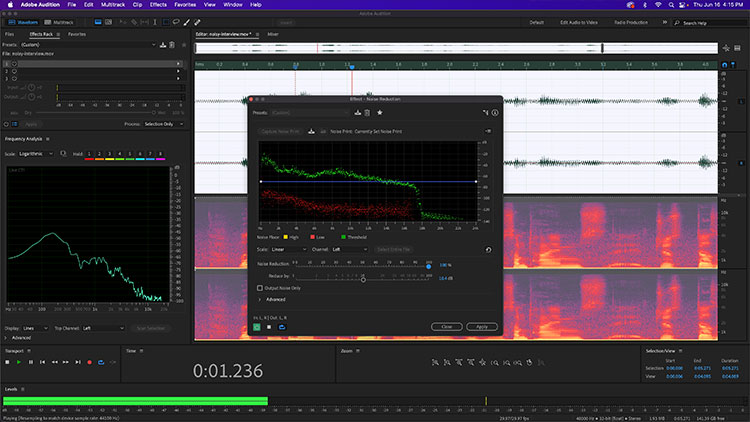
Não importa quanto equipamento especializado e experiência de produção tenha, o ruído de fundo vem para todos nós. Algum ruído irá sempre encontrar o seu caminho para a sua gravação.
Pode ser ruídos de carro distantes ou ruídos de fundo de um microfone de baixa qualidade. Pode disparar numa sala completamente à prova de som e ainda obter algum tom de sala estranho.
O vento exterior pode arruinar uma gravação de outro modo perfeita. É uma coisa que acontece, tente não se bater por cima dela. Mas isso não significa que o seu áudio esteja arruinado.
Existem formas de remover o ruído de fundo do seu áudio ou vídeo. Depende principalmente da plataforma que estiver a utilizar. Para este guia, iremos discutir como remover o ruído de fundo em Adobe Audition.
Adobe Audition
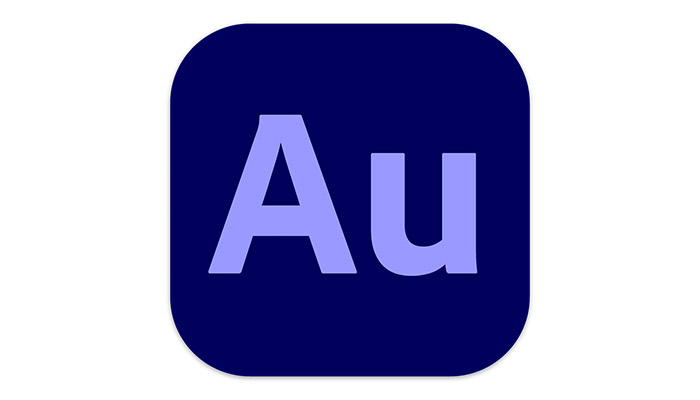
Adobe Audition é uma estação de trabalho de áudio digital (DAW), popular pela sua destreza com gravação, mistura e edição de gravações de áudio. Adobe Audition faz parte do Adobe Creative Suite que inclui clássicos como Adobe Photoshop e Adobe Illustrator.
A audição é bem ajustada para qualquer tipo de produção áudio.
Tem uma interface amigável para principiantes que apela a muitas pessoas, ao mesmo tempo que tem múltiplos modelos e predefinições para acelerar o seu processo.
Como remover o ruído de fundo em Adobe Audition
A audição oferece um punhado de formas de remover o ruído de fundo. Apresenta ferramentas leves e não prejudiciais como o equalizador, bem como ferramentas mais hardcore de remoção de ruído de fundo.
Os produtores de vídeo que utilizam Adobe Premiere Pro ou Adobe Premiere Pro CC são particularmente apreciadores de Adobe Audition.
Como regra geral, é aconselhável que experimente primeiro as ferramentas mais suaves para não correr o risco de danificar o seu áudio.
AudioDenoise AI
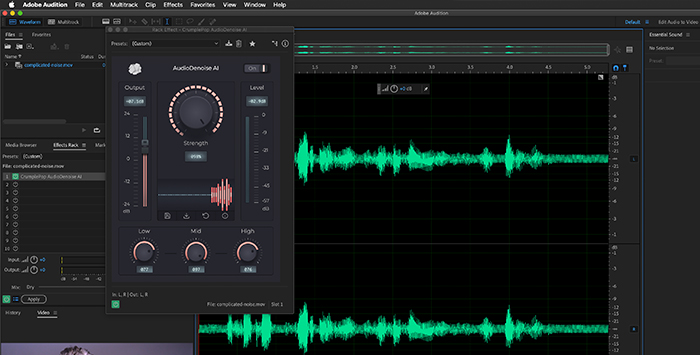
Antes de mergulhar em algumas das ferramentas integradas no Audition para a remoção de ruído, sinta-se à vontade para verificar o nosso plugin de redução de ruído, AudioDenoise AI. Usando AI, a AudioDenoise AI é capaz de identificar e remover automaticamente o ruído de fundo.
Como remover o ruído de fundo em Adobe Audition usando AudioDenoise AI
Depois de instalar AudioDenoise AI, poderá ter de utilizar o Plugin Manager da Adobe.
- Clique Efeitos
- Seleccione AU > CrumplePop e escolha AudioDenoise AI
- Na maioria das vezes, tudo o que precisa de fazer é ajustar o botão de força principal para remover o ruído do seu áudio
Redução do Hiss
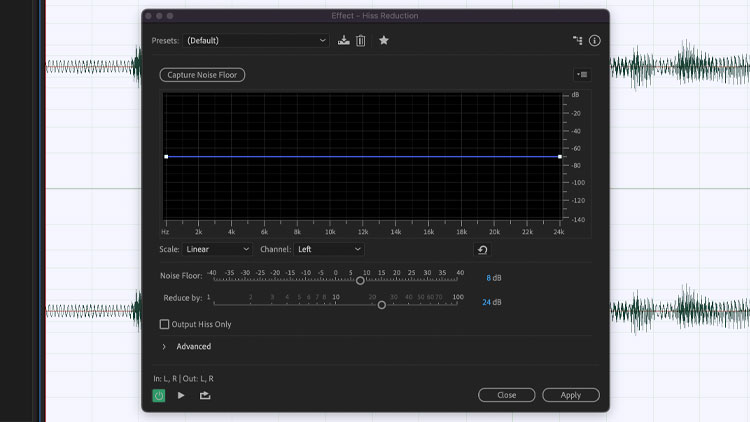
Por vezes, o ruído de fundo no seu áudio é um assobio constante e apresenta-se como tal. Isto é o que normalmente é descrito como um ruído de fundo.
Como remover o ruído com redução de ruído com Hiss em Adobe Audition:
- Abra a sua gravação áudio em Audição.
- Clique Efeitos Deverá ver um separador com o nome de Redução/Restauração de Ruído .
- Clique Redução do Hiss .
- Surge uma caixa de diálogo com a qual pode experimentar o seu silvo com o Capturar Chão de Ruído função.
- Clique no Amostra Hiss e seleccione Captura de Ruído Impressão .
- Utilize os controles deslizantes para controlar o seu efeito de remoção de ruído até obter os melhores resultados.
Equalizador
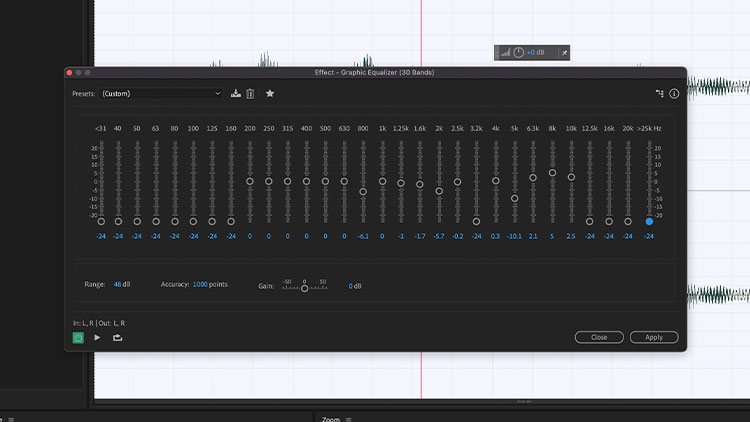
Adobe Audition oferece múltiplos equalizadores à escolha, e deve brincar um pouco com eles para encontrar aqueles com que prefere reduzir o ruído.
A audição permite-lhe escolher entre uma oitava, meia oitava, e um terço de equalizador de oitava.
Um equalizador é realmente bom para remover ruído de fundo de baixa qualidade da sua gravação áudio.
Como remover o ruído de fundo em Adobe Audition com um equalizador:
- Realce todas as suas gravações
- Ir para o Efeitos e clique em Filtro e EQ
- Escolha o seu equalizador preferido. Para muitos, ele é Equalizador Gráfico (30 Bandas)
- Remova as frequências com ruído. Tenha cuidado para não remover partes importantes do seu áudio.
A EQ é boa para ruído de baixa intensidade, mas não é muito útil para coisas mais sérias. A EQ não se livra magicamente de todo o ruído, mas é um passo na direcção certa.
Análise de Frequência
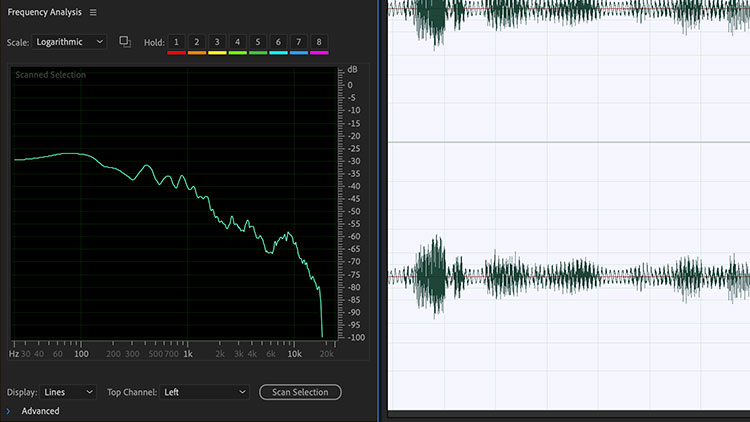
A análise de frequência é uma ferramenta interessante que o ajuda a encontrar e remover o ruído de fundo no Adobe Audition.
Ao contrário do Equalizer, onde se encontra manualmente a banda de frequência problemática, a ferramenta Análise de Frequência ajuda-o a localizar as frequências problemáticas.
Depois de ter assinalado de onde vem o ruído, pode aplicar um filtro.
Como Utilizar a ferramenta de Análise de Frequência para Remover Ruído em Adobe Audition:
- Clique Janela e seleccione Análise de Frequência .
- Escolha Logarítmico A escala logarítmica reflecte a audição humana.
- Reproduzir para analisar a sua frequência.
Espectáculo de Frequência
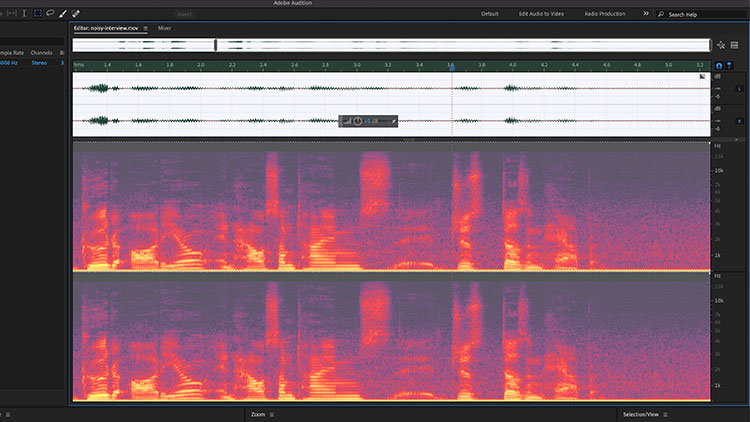
O Ecrã de Frequência Espectral é outra forma fixe de localizar e remover qualquer ruído adicional que possa ter captado enquanto disparava.
A Visualização Espectral de Frequências é uma representação das estatísticas de amplitude de frequências específicas à medida que estas mudam com o tempo. Esta característica ajuda-o a realçar qualquer som que seja obviamente contraditório com o seu trabalho, por exemplo, um vidro partido fora de cena.
Como Utilizar a Função de Visualização de Frequência Espectral para Remover Ruído de Fundo em Adobe Audition:
- Abra a sua forma de onda com um duplo clique sobre o Painel de Ficheiros
- Mova o cursor na parte inferior para revelar o seu Espectáculo de Frequência onde o seu som é representado visualmente.
O ecrã de frequência espectral realça os sons "anormais" no seu áudio e pode fazer o que quiser com eles.
Ferramenta de Redução de Ruído
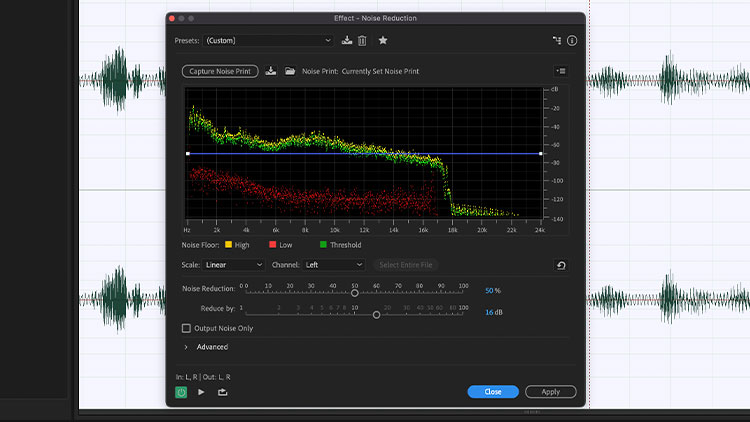
Este é um efeito de redução de ruído especializado da Adobe.
Como remover ruído usando a ferramenta de redução de ruído da Adobe Audition:
- Clique Efeitos e, em seguida, clique em Redução / Restauração de Ruído então Redução de Ruído .
Redução / Restauração de Ruído também contém o Redução do Hiss e Redução Adaptativa do Ruído ferramentas que também são aqui discutidas.
Esta ferramenta tem um ruído solto e uma verdadeira diferenciação sonora, por isso use com cautela e experimente com os deslizadores para obter os melhores resultados.
Esta ferramenta difere do efeito de Redução de Ruído Adaptativo por ser mais manual e agressiva.
Ruído de Distorção
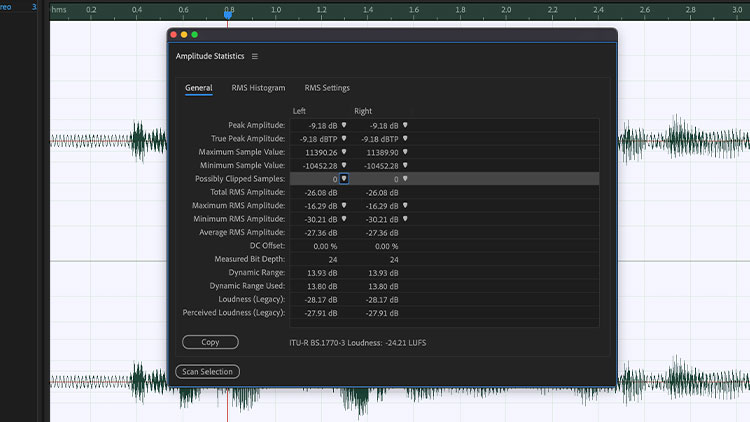
Por vezes o que ouvimos como ruído de fundo no Adobe Audition pode ser ruído de distorção causado pela sua fonte de áudio que entra em sobre-excesso.
Veja o nosso artigo onde entramos em detalhes sobre distorção de áudio e Como Fixar Áudio Distorcido.
Como Verificar se o seu Áudio está Distorcido com Estatísticas de Amplitude em Adobe Audition:
- Faça duplo clique na sua faixa de áudio e aceda ao seu Forma de onda .
- Clique Janela e seleccione Estatísticas de Amplitude .
- Um Estatísticas de Amplitude Clique na janela Scan opção no canto inferior esquerdo desta janela.
- O seu ficheiro de áudio é digitalizado para possíveis recortes e distorções. Pode ver o relatório quando selecciona a opção Possivelmente Amostras Clipadas .
- Aceda às partes recortadas do seu áudio e conserte áudio distorcido.
Redução Adaptativa do Ruído
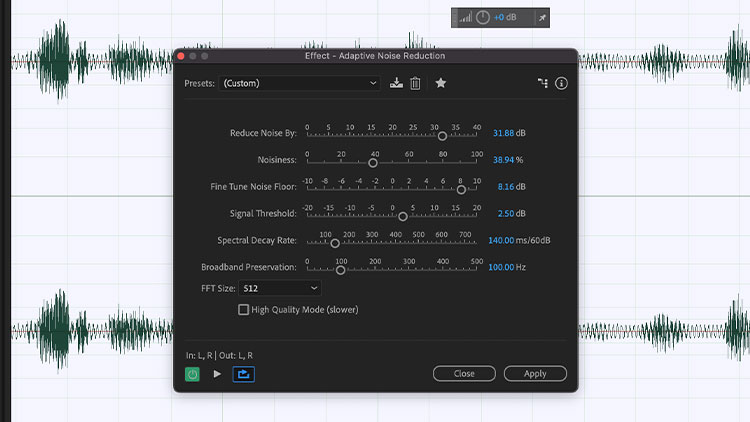
Outra forma de se livrar de ruídos indesejados em Adobe Audition é utilizando a ferramenta de Redução de Ruído Adaptativa.
O Efeito de Redução de Ruído Adaptativo é particularmente útil para o ruído do vento e ruído ambiente. Pode captar pequenos sons como uma rajada de vento aleatória. A redução de ruído adaptativo também é boa para isolar os graves em excesso.
Como Utilizar a Redução Adaptativa de Ruído para Remover Ruído em Adobe Audition:
- Activar Forma de onda fazendo duplo clique no seu ficheiro áudio ou painel de ficheiros.
- Com o seu Forma de onda seleccionado, vá para o Efeitos prateleira
- Clique Redução/Restauração de Ruído e depois Redução Adaptativa do Ruído .
Echo

Os ecos podem ser realmente problemáticos e são uma grande fonte de ruído para os criadores. Superfícies duras e reflectoras como azulejo, mármore e metal irão reflectir as ondas sonoras e causar interferências com a sua gravação áudio.
Infelizmente, Adobe Audition não está bem equipada para lidar com isto e não oferece nenhuma característica que funcione realmente para ecos e reverberação. No entanto, existem vários plugins que podem lidar com isto com facilidade. O topo da lista é o EchoRemoverAI.
Porta do Ruído
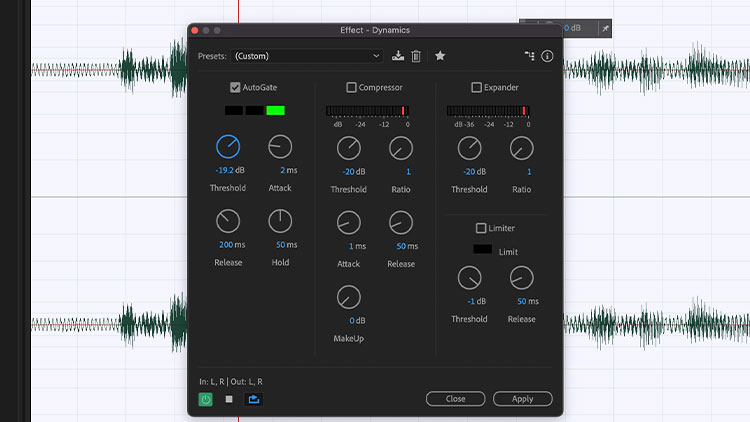
A porta acústica é uma forma realmente eficaz de remover o ruído de fundo, especialmente se não estiver disposto a arriscar qualquer qualidade de áudio.
Também é realmente útil se estiver a gravar grandes faixas de discurso, como um podcast ou audiolivro, e não quer ter de passar por tudo para fazer correcções.
A porta acústica funciona definindo um piso para o seu som e removendo todo o ruído abaixo desse limiar estabelecido. Por conseguinte, será uma boa prática medir com precisão o nível de ruído do piso antes de aplicar a porta acústica à sua gravação áudio.
Para utilizar o chão sonoro:
- Meça com precisão o seu piso sonoro. Pode fazê-lo tocando a parte silenciosa do seu áudio e observando o medidor de nível de reprodução para quaisquer flutuações
- Seleccione toda a sua gravação áudio
- Ir para o Efeitos tab
- Clique em Amplitude e Compressão e seleccione Dinâmica
- Clique no botão AutoGate e desclique os outros, a menos que estejam a ser utilizados.
- Estabeleça o seu limiar no nível que mediu ou alguns decibéis acima
- Conjunto Ataque a 2ms, conjunto Lançamento 200ms, e conjunto Espera a 50ms
- Clique Aplicar
Reflexões finais
O ruído de fundo pode ser uma dor no rabo. Ruídos de localização, um microfone de baixa qualidade, ou um toque aleatório de telemóvel podem arruinar os seus vídeos do YouTube, mas não têm de o fazer. Adobe Audition faz muitas provisões para a resolução de ruídos de fundo de diferentes tipos e intensidades.
Talvez já esteja familiarizado com os mais comuns como Equalizer e Adaptive Reduction. Neste guia, discutimos estes plugins e ferramentas de Adobe Audition e como utilizá-los para obter o melhor do seu áudio. Sinta-se à vontade para utilizar tantos quantos quiser enquanto trabalha, e não se esqueça de mexer nos ajustes até ter o mínimo ruído de fundo possível. Feliz edição!
Pode também gostar:
- Como remover o ruído de fundo em Premiere Pro
- Como gravar em Adobe Audition
- Como remover Echo em Adobe Audition
- Como fazer a sua voz soar melhor na audição

